【オススメ】ストリーミング動画保存方法〜ストリーミングダウンロードできない場合の対策
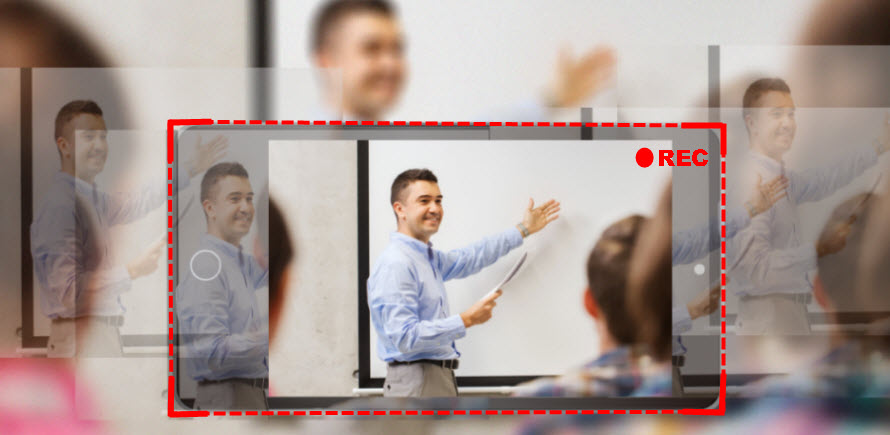
-

ストリーミング動画の保存方法を教えてください。K'zStationの動画を保存したいのですが全くわかりません。いろんなサイトを検索したのですが初心者の自分にはわからない言葉ばかりでさっぱりでした。わかりやすい方法があれば教えてください。
ストリーミング動画とは何?なぜストリーミング動画保存できないのか?
従来の動画は、データを全てパソコンに読み込んでから表示されるようになっていることに対して、ストリーミング動画とはデータを読み込みながら同時に再生できる方式です。ストリーミング動画一つの特徴は、従来の動画は最初から最後まで受信した後でないと再生などの操作はできないのですが、ストリーミング動画はクリックして数秒で見られるようになります。「大勢の人が同時にアクセスしていても再生できる」、「生放送(ライブ)ができる」などのメリットでストリーミングは現在主流になりつつある。
ストリーミング動画をオンラインで見るのが便利だが、もしその動画をダウンロードして自分のパソコンに保存できれば、インターネットサービスを利用できない時でも好きな動画を鑑賞できるなんて、本当にすばらしいでしょう。でも残念なことに従来の動画は右クリックで自分のパソコンに保存できましたが、ストリーミングの場合、右クリックではその動画のURLのみが保存され、ストリーミング動画保存 は保存されませんから、ストリーミング保存ソフトが少ない、基本的にストリーミング動画保存は不可能です。ストリーミングダウンロードできない、ストリーミング動画保存できない場合どうすればいいでしょうか?何かほかの方法はありますか?次はどうしてもストリーミングダウンロードしたい方のために、高品質なストリーミング動画保存できる方法を紹介します!絶対ストリーミング動画保存できます!
ストリーミング動画保存できるツール
皆さん知っていますか?ストリーミング動画保存方法の一つとして、ストリーミング動画を再生しながらその動画を録画することもなかなか有名です。つまり、ストリーミング保存ソフトの代わりに、動画録画ソフトを使って再生しているストリーミング動画を録画することです。ストリーミング保存ソフトと比べ、今市場の動画録画ソフトは本当にたくさんありますから、簡単にストリーミング動画保存できます。
ここで紹介したいのはWinX HD Video Converter for Macというソフトです。WinX HD Video Converter for Macは完璧な「スクリーンレコーダー」機能を持って、スクリーンの操作中の画面を全て録画できます。ストリーミング動画はもちろん、強いコピーガードのかかっているDVDでも高品質で保存できます。(具体的な操作方法は後で紹介します。)保存したストリーミング動画をYouTube、FaceBookなどにアップロードして友達と分かち合いたいのですか?WinX HD Video Converter for Macは320種類入力ビデオフォーマットをサポートしているから、この変換ソフトはすべての動画をMP4, FLV, AVI, MOVなどに変換できます。もちろん、ストリーミング動画保存した動画をiPhone,iPad Pro/Air/mini, Samsung Galaxy,Sony Xperia 用のフォーマットへ変換できます。これでいつでもどこでもストリーミング動画を見ることができます。次はWinX HD Video Converter for Macでストリーミング動画保存方法を詳しく説明しますから、興味があったら続けて読んでください。

最高のストリーミング動画保存フリーソフト
WinX HD Video Converter for Macーすべてのストリーミング動画を簡単に保存できる最強のソフト!完璧な「スクリーンレコーダー」機能で、Macでストリーミング動画を再生しながらその動画を録画することができる!(Windows版が画面録画機能をサポートしていないので、ご注意ください。)
ストリーミング動画保存する操作手順
まずは、下記の「ダウンロード」ボタンをクリックしてWinX HD Video Converter for Macをダウンロードしインストールしてください。Windowsユーザーは無料画面録画ソフトVideoProc Converterをご利用ください。そして、次のように操作すると、わずかな時間でストリーミング動画を保存できます。
ヒント:WinX HD Video Converter for Macをインストールする時に、日本語に設定することを忘れるなら、起動してから、界面の上部にある「help」をクリックして、インターフェースの操作言語を日本語に設定することもできます。
- 1スクリーンレコーダー機能を選択
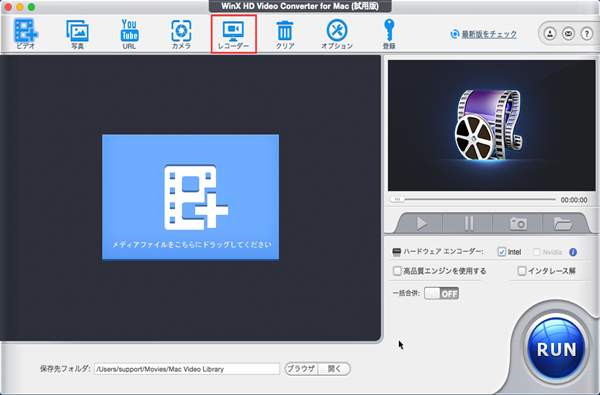
ストリーミング動画を保存する場合、まずパソコンでその動画を再生してください。そしてWinX HD Video Converter for Macを起動して、界面の上部の「スクリーンレコーダー」アイコン(右図のボタン)をクリックし、スクリーンレコーダー機能を起動してください。
- 2設定
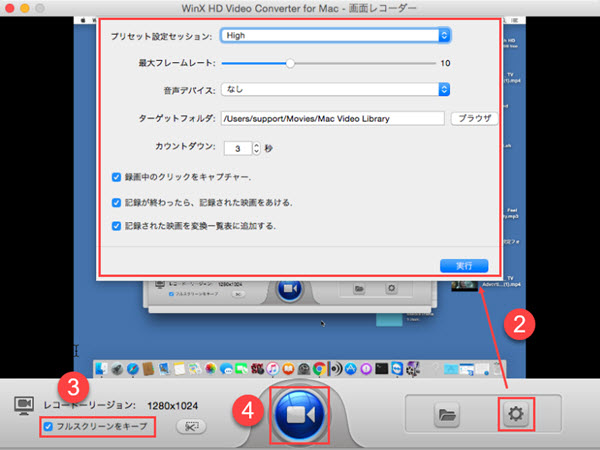
オーデイオデバイスを選んで、ビデオに音声を追加したり、完全に録音を無効にしたりすること、ご要望に合わせて、ビデオフレームレート及びほかのパラメータをカスタマイズすることができます。
さらに、「記録された映画を変換一覧表に追加する」をクリックして、録画されたビデオをほかのフォーマットに変換して、動画サイトにアップロードしたり、愛用のデバイスに取り込んでもいい。レコードリージョンを選択します。
- 3録画画面を指定
「フルスクリーンをキープ」、あるいは、「スクリーンリージョンをクロップ」を選択して、録画したい画面を指定することができます。
- 4レンタルDVDビデオ録画スタート
「Start Record」ボタンを押したら、ストリーミング動画保存し始める。もちろん、自分のニーズによっていつでも、画面録画を取り消すことができる。
WinX HD Video Converter for Macは自動的に出力プロファイルの選択界面をポップアップするから、お好みの形式を選択してください。選択して後「OK」ボタンを押すことを忘れないようにご注意ください。



















 キャンペーン
キャンペーン



